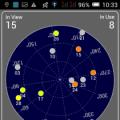Мало хто користувачі комп'ютера сьогодні знають про існування різних спеціальних протоколів на комп'ютері, що дозволяють без використання графічного інтерфейсу і сторонніх програм виконувати різні дії. Тому відразу виникає бажання дізнатися, як користуватися службою TELNET, коли дізнаються про відповідному протоколі.
Далі будуть викладено трохи теорії про те, що таке TELNET, то, заради чого багато і прагнуть їй опанувати: можливості служби, а також список основних команд, що дозволяє ці можливості здійснити на Windows.
TELNET - це засіб зв'язку, яке встановлює транспортне сполучення між термінальними пристроями, клієнтами, тобто вашим комп'ютером і чиєїсь ще машиною, сервером, що підтримує цей стандарт з'єднання. Це не спеціальна програма, а всього лише мережевий протокол, але також словом TELNET (terminalnetwork) називають різні утиліти, які також використовують цей протокол. Сьогодні Телнет присутній практично скрізь, все ОС, так чи інакше, його використовують, в
TELNET реалізує текстовий інтерфейс, який відрізняється від звичного пересічному користувачеві графічного тим, що всі команди необхідно забивати вручну.
Що нам все це дає?
Раніше ця служба була одним з небагатьох способів підключення до мережі, але з плином часу втратила свою актуальність. Сьогодні є набагато більш зручні програми, які роблять за користувача всю роботу, і не змушують його заучувати напам'ять різні команди для того, щоб виконати найпростіші дії. Однак дещо за допомогою Телнет можна зробити і зараз.

Підключення до мережі
За допомогою Телнет ви можете:
- підключатися до віддалених комп'ютерів;
- перевірити порт на наявність доступу;
- використовувати додатки, які доступні тільки на віддалених машинах;
- використовувати різні каталоги, до яких отримати доступ можна тільки таким чином;
- відправляти електронні листи без використання спеціальних програм (клієнтів);
- розуміти суть роботи багатьох протоколів, що використовуються сьогодні, і отримувати від цього для себе певну вигоду;
- забезпечувати іншим користувачам доступ до даних, розміщеним на своєму комп'ютері.
починаємо користуватися
запуск
Запустити TELNET на Windows 7 і на будь-який інший Винда досить просто. Для цього необхідно спочатку клієнт, якщо він ще не встановлений:
- Зайти в Панель управління.

- Вибрати пункт «Програми».
- Вибрати вкладку «Включення або відключення компонентів Windows».

- Знайти Telnet-клієнт і поставити навпроти нього маркер, якщо він ще не встановлений.
Після натискаємо «ОК» і чекаємо хвилину, поки клієнт встановлюється.
Запуск терміналу здійснюється в Windows через командний рядок, якщо у вас не встановлено будь-яких спеціальних утиліт для роботи з Телнет. Але раз ви читаєте цю статтю, значить, тільки починаєте знайомство з цією темою, і для початку непогано б було освоїти основи управління за допомогою командного рядка.
- Запускаємо командний рядок від імені адміністратора.
- Вводимо «telnet».
Командний рядок перезавантажується, і тепер відкриється командний лінія TELNET, в якій ми і будемо працювати.
перевіряємо порт
Одне з найпростіших дій, які виконуються в TELNET - перевірка порту. Ви можете перевірити порт на наявність доступу до нього з вашого комп'ютера. Для цього потрібно зробити наступне:
У командному рядку, відкритої за методом вище вводимо: telnetip-адреса номер порту

Наприклад, якщо ваш IP-адресу 192.168.0.1, а номер порту 21 (порт FTP), то вводимо:
telnet 192.168.0.1 21
Якщо команда видає повідомлення про помилку, значить, порт недоступний. Якщо з'являється порожнє вікно або прохання ввести додаткові дані, значить, порт відкритий. Для Windows такий спосіб перевірити порт може бути досить зручним.
команди
Команди TELNET складають основу використання терміналу. З їх допомогою можна управляти комп'ютером, який використовує цей протокол, якщо для вас дозволений доступ, а також здійснювати інші різні дії. Як уже сказано вище, на Windowsоні вводяться в командному рядку додатка Телнет.
Для того щоб побачити основний список команд, введіть в рядку helpі натисніть «Enter». Базові команди:
- Open - підключення до віддаленого сервера. Необхідно ввести цю команду разом з ім'ям керованого сервера і номером порту, наприклад: openredmond 44. Якщо параметри не зазначені, то використовуються локальний сервер і порт за замовчуванням.
- Close - відключення від віддаленого сервера. Використовуються аналогічні параметри.
- Set - настройка віддаленого сервера, використовується з ім'ям керованого сервера. Разом з Set використовуються наступні команди:
- - використовується, щоб задавати термінал зазначеного типу.
- - задає керуючий символ.
- - задає режим роботи.
- Unset [параметр] - відключає заданий раніше параметр.
- Start - запускає сервер Телнет.
- Pause - ставить роботу сервера на паузу.
- Continue - відновлює роботу.
- Stop - зупиняє сервер.
TELNET - один з найстаріших протоколів, але при цьому він до сих пір застосовується. Це означає, що і ви можете почати використовувати його в своїх цілях. Для цього потрібно лише вивчити синтаксис і список команд і почати практикуватися. Ви можете почерпнути багато нового, а заодно зовсім по-іншому почати дивитися на інтернет і на звичні до цієї події в мережі.
Прогрес - явище, яке не знає зупинок. В області інформаційних технологій зміни відбуваються кожен день: з'являються нові продукти, відходять у минуле віджилі своє сервіси. Але є інструменти, які до сих пір користуються популярністю не дивлячись на інформацію, що з'явилася альтернативу. Яскравим прикладом є протокол Telnet. Що таке Telnet і як його використовувати?
Трохи історії: коли і для чого з'явився Telnet?
Telnet з'явився більше 40 років тому, незабаром після установки першого сервера ARPANET. Це один з найбільш старих протоколів мережі Інтернет. В епоху, коли не було і в помині, а перші мережі вже з'явилися, необхідність в віддаленому підключенні до пристроїв диктувала свої вимоги. Перше рішення з'явилася проблеми, як і всі наступні, дозволяло працювати на віддаленому пристрої як на своєму. В інтерфейсі став доступний весь функціонал, що підтримується Достатньо лише отримати необхідний рівень доступу і знати команди Telnet. Що таке і для чого потрібен цей протокол ми розібралися. Але як на сьогоднішній день реалізується підключення Telnet?
Запуск терміналу. Включення необхідних служб
В сучасних операційних системах сімейства Windows, перед тим як запустити Telnet, необхідно перевірити, чи встановлений даний компонент в системі. Зробити це нескладно. Для Windows 7, найпоширенішою на сьогоднішній день операційної системи, необхідно виконати наведену нижче послідовність дій:
- Вибрати пункт "Панель Управління" або Control Panel в меню "Пуск" (Start).
- У вікні, вибрати пункт "Програми". В англійській версії системи це буде Programs.
- Переходимо на вкладку "Включення або відключення компонентів Windows" (Turn Windows features on or off). Система становить список всіх доступних компонентів. Вже встановлені будуть відзначені прапорцями. Цей процес може затягнутися на кілька хвилин.
- Після того як підвантажиться список, необхідно знайти пункт Telnet-клієнт. В меню є і Telnet-сервер, але до цього ми повернемося трохи пізніше. Якщо галочка навпроти потрібного нам пункту не варто, її потрібно поставити.
- Після натискання кнопки "ОК" система почне встановлювати необхідні складові для правильної роботи протоколу. На це може знадобитися деякий час, але на сучасних комп'ютерах процес навряд чи займе більше хвилини. Таким чином, питання, як включити Telnet, було вирішено в 5 простих кроків.

Служба Telnet: і клієнт Telnet?
Трохи вище вже згадувалися обидва поняття з заголовка. Як і у багатьох інших додатків, в Telnet розрізняють клієнтську і серверну частини. Однак сервер Telnet - зовсім не обов'язково сервер в загальному розумінні цього слова. Комп'ютер, з якого здійснюється підключення, прийнято вважати клієнтом, пристрій, до якого здійснюється дане підключення, буде сервером. Це може бути маршрутизатор, комп'ютер, або будь-який інший хост, що підтримує управління з командного рядка. Якщо мова йде про віддалений адмініструванні персонального призначеного для користувача комп'ютера або сервера, Telnet-порт повинен бути відкритий. Часто його закривають в цілях безпеки, тому при спробі встановити сесію з'явиться повідомлення про помилку. Для перевірки відкритих і закритих портів можна використовувати спеціальну утиліту або веб-сервіс. Стандартний Telnet порт - 23. Якщо ви хочете не тільки самостійно підключатися до інших комп'ютерів, але і дозволити адміністрування вашого ПК за допомогою Telnet, то в тій же оснащенні операційної системи необхідно поставити галочку і навпаки компонента сервера Telnet. Аналогічним чином повинні бути налаштовані ті ПК і серверне обладнання, які ви адмініструєте.

Програми для роботи з Telnet
Після запуску всіх необхідних служб Telnet можна сміливо починати роботу з допомогою вбудованого інструменту Windows - командного рядка. Викликається вона з меню "Пуск", або клацанням миші по відповідному пункту, або швидким набором (cmd). Бажано завжди запускати командний рядок з правами користувача "Адміністратор" (або локальний, пристрої на якому ви працюєте, або доменний). В цьому випадку вам не доведеться перезапускати додаток, якщо буде потрібно підвищення прав. Крім наявного інструменту самої операційної системи, існують і сторонні програми, що дозволяють здійснювати доступ по Telnet-протоколу. Найпопулярнішою з них є Putty. Поряд з нею користуються успіхом і інші програми, що працюють під різними операційними системами, такі як TeraTerm, AnyConnect, DTelnet, EasyTerm, KoalaTerm і багато інших. Який програмою користуватися, кожен вирішує сам, в залежності від особистих уподобань, вимог до інтерфейсу і т. Д. Істотних відмінностей в плані функціональності між ними немає, і бути не може. Кожна з утиліт реалізує весь доступний список команд Telnet.

Telnet-команди: як розібратися?
Досвідченому не складе труднощів в лічені хвилини встановити необхідні компоненти (якщо вони не були проинсталлировать раніше), відкрити Telnet-сесію і виконати всю настройку віддаленого хоста. Однак є і новачки, які бачать консоль мало не в перший раз в житті. Як дізнатися список доступних команд в Telnet? Що таке WONT AUTH або SET LOCALECHO? Все не так складно, як здається спочатку. По-перше, завжди треба пам'ятати про те, що в будь-якому командному інтерфейсі є вбудована довідка. Вона буває доступна за стандартними ключам, наприклад, help або «?». По-друге, з огляду на, наскільки старий в мережі можна знайти безліч ресурсів з корисною інформацією по синтаксису. Таким чином, переживати абсолютно нема про що. А практика показує, що за допомогою кількох рядків команд результату добитися набагато легше в більшості випадків. І вже через кілька сесій ви з упевненістю будете набирати потрібні команди без звернень до синтаксис-помічника.

Telnet на мережевих пристроях
Ми вже говорили про те, що за допомогою протоколу Telnet можна управляти не тільки комп'ютерами, але і всілякими мережевими пристроями. Найбільш часто зустрічається клас таких пристроїв - це маршрутизатори. Так що таке Telnet в роутері, для чого він потрібен, як його включити?
Залежно від виробника і конкретної моделі включити доступ по Telnet можна по-різному. Ви можете зайти на роутер по веб-інтерфейсу або через консоль. У першому випадку вам потрібно буде знайти пункт віддаленого адміністрування, де дозволяється той чи інший вид підключення (Telnet, ssh). У другому випадку доступ може бути наданий за допомогою командного рядка. Кожен адміністратор вибирає зручний для себе сценарій. Однак зустрічаються маршрутизатори, в яких реалізований тільки один з двох можливих варіантів початкового підключення, наприклад, доступний лише веб-інтерфейс. Адміністратору, звиклому до роботи з консоллю, буде досить некомфортно шукати пункт, де потрібно поставити заповітну галочку, але в дійсності нічого складного в цьому немає. Інтерфейс більшості сучасних роутерів досить зрозумілий. Назви пунктів меню говорять самі за себе, мінімалістичний дизайн не дозволить заплутатися.

Переваги Telnet-сесій
До цього моменту ми в достатній мірі ознайомилися з технологією, щоб поговорити про переваги і недоліки Telnet. Яким би вдалим не був продукт, не можна говорити про те, що він абсолютно позбавлений мінусів. А якщо мова йде про службу, яка була випущена на самому початку 70-х років минулого століття, забувати про цей факт і зовсім не варто.
З очевидних плюсів можна не відзначити простоту, швидкість і зручність протоколу. Менше ніж за хвилину зручний клієнт звернеться до вибраного вами TCP-порту сервера і створить емуляцію локального терміналу. Вище ми говорили про стандартний 23 робочому порте. Насправді і «прослуховувати», і «розмовляти» по Telnet можна на будь-якому порте. Саме в цьому і полягає гнучкість роботи протоколу.
У порівнянні з іншими протоколами віддаленого адміністрування Telnet менш вимогливий до процесора. З сучасними темпами розвитку цей плюс може здатися незначним, але лише на перший погляд. Поряд з розвитком техніки, не стоять на місці і компанії, що випускають програмне забезпечення. Додатки стають все більш громіздкими, вимагають все більше місця на жорсткому диску, більше оперативної пам'яті, більш потужні процесори. Утиліта, яка на тлі решти встановленого ПО буде споживати незначна кількість системних ресурсів, буде дуже доречним.
Недоліки Telnet-протоколу
Основний і часто приводиться недолік Telnet - доступ до віддаленого пристрою здійснюється по незашифрованому каналу зв'язку. Єдиною перешкодою для зловмисника служить аутентифікація користувача в момент відкриття Telnet-сесії, тобто вимога логіна і пароля. Однак ці дані також передаються в незашифрованому вигляді. Тому, якщо хтось буде вдалим метою зламати доступ по Telnet, йому досить ненадовго запустити packet sniffer (програмне забезпечення для «вилову» пакетів). Через якийсь час адміністратор відкриє свою Telnet-сесію і повідомить віддаленого сервера логін і пароль, які тут же будуть перехоплені зловмисником у відкритому вигляді. У цьому розрізі альтернативою Telnet є SSH (захищене з'єднання). Тому не рекомендується використовувати Telnet в мережах широкої доступності, наприклад, поза вашої захищеної локальної мережі офісу. Крім того, слід пам'ятати про те, що з'єднання з сервером може бути перервано.

Висновок. Використовувати чи ні?
Безумовно, за більш ніж чотири десятиліття з'явилися і інші способи віддаленого адміністрування. Великою популярністю користується SSH. Здавалося б, Telnet повинен був зникнути вже давно. Але він як і раніше затребуваний, все так же використовується. Якщо слідувати певним принципам безпеки, не забуваючи про те, що ваша локальна мережа повинна бути надійно захищена від проникнення ззовні, використання Telnet не заподіє шкоди вашому обладнанню. При недбалому ставленні до безпеки не врятує ні SSH, ні будь-яка інша технологія.
Telnet використовується до сих пір в таких сферах, як підключення до баз даних, перевірка доступності мережевих пристроїв (маршрутизаторів і комутаторів), серверного обладнання та т. Д.
Недавня найбільша DDoS атака на DNS-сервери компанії Dyn на Хабре не пройшла непоміченою. Особливістю цього блекаута стала широке застосування http запитів c IoT пристроїв і відкритий 23-й tcp порт, який використовується службою telnet.
виявляється, телнет живий і добре влаштувався на вбудованих системах і принадах. За злому-ли наміру або людському недомислу що це, дурість або зрада? telnet порт був відкритий і щосили паскудив у величезного кількості IoT пристроїв, за кілька місяців до блекаута, але контр-заходів не вживали, поки грім не гримнув.
теоретичний мінімум
Уразливість CVE-2016-1000245 - це просто караул. На всіх девайсах один і той же рутовий пароль xc3511, який не можна змінити так як на системі немає команди passwd. Служба telnet включена і з налаштувань ніяк не відключається, хіба що видалити Ініт скрипт з /etc/init.d/rcS.
/ Etc $ cat passwd root: absxcfbgXtb3o: 0: 0: root: /: / bin / sh / etc $ cat passwd- root: ab8nBoH3mb8.g: 0: 0 :: / root: / bin / sh
All internet-capable XiongMai Technology boards running the DVR / NVR CMS (Also known as
NetSurveillance) enable the telnet service to run on the primary ethernet interface. This service
is run via / etc / rcS and can not be disabled. The user "root" has a hardcoded and immutable
password of xc3511. These systems do not have the "passwd" tool installed and the root
password can not be changed from command line nor from the web interface.
Уразливість CVE-2016-1000246 не поступається першій. Можна обійти введення облікового запису і пароля, якщо зайти через http: //
Many known XiongMai DVRs, NVRs and IP Cameras run "CMS" (also called NetSurveillance) built by XM Technologies. This software is also used by all downstream vendors of XiongMai Technologies. The login page for these devices can be bypassed by simply changing the from http: //_IP_/Login.htm to http: //_IP_/DVR.htm. This allows you access to view all the camera systems without authentication. Furthermore, there is no logging on the system so user management is not possible. The web-server version on all affected products is the same; "Uc-httpd". All products currently affected by CVE-2016-1000245 are also vulnerable to the authentication bypass.
Сподіваюся, що в наших аеропортах не встановлені ці самі XiongMai і Dahua.
підсумки
Телнет виявився дуже живучий і навіть через десятиліття після появи ssh не поспішає залишати сцену. Він цілком придатний, навіть корисний, якщо його використовувати за призначенням - в межах прямої видимості між клієнтом і сервером. Справа, однак в тому, що телнет вирвався на волю з серверної, як джин із пляшки і вже почав пустувати. З чиєї вини це сталося?
З мого паркану бачу так. По перше, Основна вина на горе-виробниках дірявих IoT пристроїв і вбудованих систем. Всі ці XiongMai і Dahua. Із запізненням, але виробник відкликає з продажу IP-камери. Однак, побіжний огляд новин показує, що PR-відділи китайських компаній і співробітники міністерства комерції не дарма їдять свій хліб.
Мені це відділення відомо! Там кому попало видають паспорти!
По-друге, Звичайно винні регулюючі органи - ті, хто їх сертифікує і дає позитивний висновок. Із звіту Rapid7.
These results all speak to a fundamental failure in modern internet engineering. Despite calls from the Internet Architecture Board, the Internet Engineering Task Force, and virtually every security company and security advocacy organization on Earth, compulsory encryption is not a default, standard feature in internet protocol design. Cleartext protocols "just work," and security concerns are doggedly secondary.
По-третє, Підрядники та інтегратори, які засадили весь світ цими CCTV камерами.
Якщо не вжити законодавчих заходів, що регулюють ІТ безпеку інтернет-прасок та відеокамер, то блекауту стануть все частіше і крутіше, як Кайдзен.

P. S. Поки набирав текст, виникло сильне бажання - перевірити домашній роутер nmap-му та іншими інструментами. Перевірив і заспокоївся, але мабуть ненадовго.
використані матеріали
- W. Richard Stevens TCP / IP Illustrated, Volume 1, The Protocols, 1994.
TechnoDrive неодноразово писав про те, що захищати WiFi-роутер необхідно, і що це повинно бути головною турботою адміністратора домашньої мережі. З чого б це, запитаєте ви? Адже інформація на маршрутизаторі зазвичай не зберігається! Це так, проте через роутер проходять ваші дані, і на зламаному пристрої вони можуть бути перехоплені або перенаправлені. Після чого, наприклад, ви надасте свій логін і пароль зовсім не улюбленої соціальної мережі або банку, а введете його на підробленої сторінці зловмисників (нагадує потрібну лише дизайном). Нещодавно автор був свідком того, як роутер Asus в домашній мережі був зламаний під час звичайного перегляду фільму з Інтернету на планшеті. Давайте подумаємо, як цього можна було уникнути?
Для безпечної настройки роутера веб-інтерфейсу недостатньо
Отже, роутер Asus був зламаний через Інтернет при звичайному перегляді фільму онлайн на планшеті в домашній мережі. Гаджет, відповідно, був підключений по WiFi. При цьому, на планшеті використовувався фірмовий браузер, - без всяких плагінів, - з найсвіжішою версією модною ОС.
Здавалося б, ніщо не віщувало біди! Адже маршрутизатор був захищений довгим паролем, telnet-доступ (як і адміністрування через браузер з Інтернету) були заблоковані, бездротова мережа була доступна тільки для довірених MAC-адрес, а для шифрування використовувалося технологія WPA2-PSK (AES). Ідентифікатор мережі SSID був прихований (і так далі).
Однак настройка роутера Asus була змінена прямо з веб-сторінки «кінотеатру», після чого Інтернет пропав, а після перезавантаження роутера зв'язок відновилася з прикрим «нововведенням». Пароль для адмінки роутера вже не працював!
Цей випадок яскраво продемонстрував, що має включати в себе не тільки обов'язкові маніпуляції з веб-інтерфейсом, але і щось більше!
І пов'язано це з тим, що виробники домашніх маршрутизаторів не завжди надають нові прошивки вчасно, а зі старим програмним забезпеченням часто містять відомі хакерам уразливості.
Як же все-таки не дати зламати роутер?
0. Насамперед, дотримуйтесь інструкцій з тексту за посиланням, потрібний розділ називається (інакше далі можна не читати).
1. Ретельно пошукайте в Інтернеті, чи не входить виробник вашого WiFi-роутера в заголовки новин про уразливості.
Приклад запиту на англійській мові: «asus router vulnerability» (російською інформація може запізнюватися).
Вендор «засвітився»? Треба діяти! Причому, діяти навіть в тому випадку, якщо використовується інша модель WiFi-роутера, ніж в оглядах (вашу могли не встигнути протестувати, або тестер живе в країні, де вона не продається).
Увага! Подальші дії ви виконуєте на свій страх і ризик. Автор не може передбачити наслідків для всіх роутерів всіх виробників при налаштуванні всіх версій операційних систем. Перепрошивка і iptables - це серйозно, є шанс поламати пристрій так, що не відновить і сервісний центр! Особливо це стосується перепрошівок!
2. Якщо засвічена в Інеті вразливість «лікується» новою прошивкою, спробуйте поміняти прошивку. Не поспішайте, уважно прочитайте інструкції на сайті виробника!
Порада: під рукою бажано мати запасний робочий WiFi-маршрутизатор, якщо перепрошивка «перетворить в цеглина» (або тимчасово зробить недоступним) вашого основного «пацієнта». Або, як мінімум, потрібен альтернативний доступ в Інтернет з мобільного пристрою, не прив'язаного до «локалке» і WiFi.
Підказка: ми не рекомендуємо використовувати «альтернативні» прошивки, хоча б тому, що в них уразливості теж зустрічаються. Альтернативні прошивки - це зовсім не панацея проти злому (хоча, звичайно, деякі з них допускають більш тонкі налаштування безпеки)
Налаштування маршрутизатора: спочатку - обов'язкова перевірка скидання параметрів через виключення і включення
Далі починається найцікавіше! Щоб запобігти злом роутера, ми вручну захищаємо його порти для того, щоб заражений планшет, смартфон, Smart TV або «розумний холодильник» не змогли дістатися до адмінки WiFi-роутера. Звичайно, це не гарантія 100%, але здорово ускладнює роботу шкідливим скриптів!
Перш за все, потрібно переконатися в тому, що до маршрутизатора є доступ через Telnet, і що наші нові додаткові налаштування скинуться, якщо вимкнути і включити роутер!
1. Переконайтеся в тому, що у вас є доступ до роутера по ТЕЛНЕТ. Для це дізнайтеся IP-адресу роутера. Натисніть «Пуск» - «Виконати» - введіть «cmd» - «Enter» - введіть «ipconfig / all» - «Enter». «Основний шлюз» - це і є айпішник роутера.
Команда для Linux: «route -n», шукайте другий IP в першому рядку.
2. Спробуйте зайти в роутер через Telnet, наберіть в чорному вікні терміналу: «telnet IP_адрес_роутера» (наприклад, 192.168.1.2).
До речі, доступ через Telnet повинен бути попередньо дозволений через веб-інтерфейс роутера, введіть в браузері адресу http: // IP_адрес_роутера і пошукайте цю опцію в налаштуваннях (в стані Off Телнет точно не буде підключатися).
3. Логін і пароль для ТЕЛНЕТ повинні бути такі ж, як для web-інтерфейсу управління, і якщо вони «admin / admin» або «admin / 1234», то обов'язково встановіть нормальний довгий пароль з спецсимволами і цифрами через web-інтерфейс!
Повторюємо, ви дієте на свій страх і ризик, автор не може гарантувати, що його особистий досвід можна успішно повторити на всіх можливих роутерах!
5. Давайте спробуємо заблокувати який-небудь сайт, який вам ніколи не знадобиться, з метою тестування роботи netfilter і для перевірки успішної роботи скидання параметрів при відключенні роутера.
Наприклад, нехай цим сайтом буде 'Action For Singapore Dogs' (asdsingapore.com, IP: 192.185.46.70). Відкрийте в інтернет-браузері адресу asdsingapore.com. Відкрився? Тепер введіть в терміналі команду:
Iptables -I FORWARD -s 192.185.46.70 -j DROP
6. Якщо роутер не лається на цю команду, а сприйняв її цілком спокійно, то відкрийте інтернет-браузер і спробуйте зайти на сайт asdsingapore.com. Якщо раніше він Грузії, а тепер - НІ, значить ви можете закривати порти на своєму wifi-роутері Asus (або на будь-якому іншому, який ви тестируете).
У вас працює netfilter і є права використовувати iptables!
7.САМАЯ ВАЖНАЯ ЧАСТИНА! Вимкніть WiFi-роутер з мережі, а через кілька секунд включіть назад. Якщо пройшла хвилина, і сайт asdsingapore.com знову завантажуватися в браузері, значить, включення і виключення стер зміни в iptables і ви можете безперешкодно вносити туди свої правки, а потім скидати їх ( коли знадобиться доступ до панелі управління) Простим вимиканням і включенням роутера.
8. А ось якщо asdsingapore.com після маніпуляцій з iptables НЕ вантажиться, краще не експериментувати далі! Це говорить про те, що пристрій запам'ятовує свій стан, і невірно введені команди змусять вас, як мінімум, повертати маршрутизатор до заводських налаштувань (процес описаний в інструкції по налаштуванню роутера) або звертатися в сервісний центр.
9.Еслі ж 'Action For Singapore Dogs' був вами успішно заблокований, а потім благополучно відкрився, введіть по ТЕЛНЕТ нові команди «в чорному вікні», рядок за рядком:
Iptables -I INPUT -p udp --dport 443 -j DROP
Iptables -I INPUT -p udp --dport 80 -j DROP
Iptables -I INPUT -p udp --dport 23 -j DROP
Iptables -I INPUT -p udp --dport 22 -j DROP
Iptables -I INPUT -p udp --dport 21 -j DROP
Iptables -I INPUT -p tcp --dport 443 -j DROP
Iptables -I INPUT -p tcp --dport 80 -j DROP
Iptables -I INPUT -p tcp --dport 22 -j DROP
Iptables -I INPUT -p tcp --dport 21 -j DROP
Iptables -I INPUT -p tcp --dport 23 -j DROP; exit
Підказка: це не так складно, адже «стрілка вгору» дозволяє знову відкривати попередні рядки і редагувати їх, а потім потрібно натиснути «Enter». Крім того, рядки можна просто скопіювати і виконати, одну за одною, з тексту TechnoDrive у вікні терміналу.
10. Якщо ви заходите з 23-го порту ТЕЛНЕТ (це настройка за замовчуванням), то після останньої рядки у вас пропаде доступ до роутера і він вийде з Telnet. Так і має бути!
Тепер даними портами (21, 22, 23, 80 і 443), за протоколами TCP і UDP не зможуть скористатися хакери (навіть якщо зламають призначені для користувача пристрої вашої мережі, наприклад, «IP-відеоняню» або «розумну лампочку»).
11. А коли вам знадобиться увійти в адмінку (панель управління) через браузер, досить буде вимкнути і включити роутер.
Потім внести, при необхідності, через веб-інтерфейс, а потім повторити все те, що було сказано вище про telnet і iptables (за винятком тестування сайту з Сінгапуру).
До речі, якщо в вразливості вашого роутера в Інтернеті вказані та інші вразливі порти, наприклад, 9999, потрібно внести їх в початок списку команд! Робочий приклад:
Iptables -I INPUT -p udp --dport 9999 -j DROP
Iptables -I INPUT -p tcp --dport 9999 -j DROP
Інакше настройка роутера буде неповною, є шанс злому маршрутизатора саме через цей порт! Іншими словами, ваш виробник міг задіяти для управління пристроєм і нестандартні порти, тоді правила для iptables треба коригувати. Загалом, постарайтеся дізнатися про недоліки вашого маршрутизатора в Інтернеті якомога більше!
Що робити, якщо налаштувати роутер «до кінця» не виходить?
Звичайно, бажано закрити всі підозрілі порти в WiFi-роутера, оскільки через них зазвичай підміняють DNS і навіть перепрошивати маршрутизатори.
Залишити відкритим, наприклад, коштує UDP-порт для служби DHCP / 67 (хоча без DHCP можна обійтися, якщо мережеві установки на всіх пристроях задати вручну). Їх поточний стан, в режимі автоматичної настройки (на кожному клієнті), можна виписати - і потім внести IP-адреси в поля для статичної настройки.
Питання про UPD для DNS-порту 53 більш спірне, тут потрібно експериментувати в залежності від того, які DNS-сервери і мережеві настройки ви використовуєте. Наприклад, при статичних IP (без DHCP) і гугловських DNS-серверах, заданих нами на кожному «клієнта», закритий по протоколам TCP / UDP порт 53 на роутері Asus на роботу мережі погано не впливав.
А якщо зовсім «забити» на настройку роутера?
Якщо ж зовсім не налаштовувати роутер проти злому, як було сказано вище, після вторгнення хакерів, наприклад, ви наберете в браузері на будь-якому пристрої у домашній мережі online.svoi-bank-doverie.ru, і потрапите на сайт-«обманку», де у вас намагаються витягнути логін і пароль від банківського рахунку. Чи залишиться надія тільки на SMS-верифікацію!
WiFi-роутер можна захистити від атак клієнтських пристроїв, захистивши самі ці пристрої
Що ж стосується планшетів, то в якості заходів захисту браузерів від атак, які зачіпають роутери (і не тільки!) Порекомендуємо Kaspersky Safe Browser для iOS і AdBlock Plus для Chrome / Chromium.
Також просунуті технології захисту обіцяє оновлений яндекс.браузер.
На Дону безпілотники теж шукають зниклих

За даними МНС і МВС Росії, в країні щорічно пропадають без вести понад 120 тисяч громадян (Більша частина швидко знаходиться сама, це важливий момент - БЗ). В день це близько 330 чоловік, і життя багатьох залежить від ефективності пошуків. Адже особливо часто губляться діти (В цьому році на 7% більше) і літні люди. Тому для пошуків використовується широкий арсенал технічних засобів: геолокатори, тепловізори - і, зрозуміло, безпілотники. Ефективність такого комплексного підходу постійно знаходить своє підтвердження. Один з недавніх прикладів - порятунок 79-річної мешканки Новошахтинська, яка заблукала в лісі.